MP4가 무엇인지, 사용법, 장단점에 대한 이해
영화 예고편을 즐겨 보십니까? 아니면 비디오 클립을 만들고 싶습니까? 그런 다음 먼저 이해해야합니다. MP4는 무엇입니까 그리고 그 기능이 무엇인지. 운영 체제에 따라 다른 형식이 존재하지만 MP4 형식과 같은 일부 형식은 여러 플랫폼에서 활용될 수 있으므로 배포 및 사용이 훨씬 쉽습니다. MP4 형식은 매우 유명하고 모든 사람에게 공통적이지만 이에 대한 자세한 정보는 소수만이 알고 있습니다. 따라서 이 게시물에서는 MP4 비디오 형식의 기능, 사용법, 장단점을 명시적으로 설명합니다. 게시물을 계속 읽으시면 이해가 됩니다.
MP4란 무엇입니까: 정의, 특징, 용도, 장점 및 단점
우리 대부분은 매일 영화를 보거나 만들지만 형식을 확인하는 데 시간을 할애하는 사람은 소수에 불과합니다. MP4는 MPEG-4 Part 14의 약자입니다. 비디오와 오디오를 모두 저장할 수 있는 디지털 멀티미디어 파일 형식입니다. 또한 스틸 사진 및 자막과 같은 추가 데이터는 물론 3D 그래픽, 메뉴 및 사용자 상호 작용과 같은 고급 자료를 포함할 수 있습니다.
결과적으로 스트리밍 및 재생과 같은 다양한 기능을 갖춘 휴대용 컨테이너 형식입니다. 또한 QuickTime 또는 MOV 형식을 기반으로 하는 MPEG-4 압축 기술의 일부로 지정된 표준입니다. 또한 최신 iPod, iPhone 및 PSP를 사용하는 사람들은 MP4 파일 형식이 점점 대중화되고 있기 때문에 매우 익숙합니다.
MP4 비디오 형식의 특징
MP4 파일은 누구나 활용할 수 있는 개방형 표준입니다. 다양한 운영 체제에 대한 완벽한 호환성을 제공하여 비디오 및 오디오 형식의 세계에서 보기 드문 매우 신뢰할 수 있고 배포하기 쉬운 형식을 만듭니다. 다음은 MP4 형식의 몇 가지 기능입니다.
1. MP4 파일은 누구나 사용할 수 있는 무료 공개 형식입니다.
2. MP4 파일 형식은 데이터를 효율적으로 압축하여 파일 크기를 줄입니다. 그러나 더 작은 파일 크기가 반드시 더 낮은 품질을 의미하는 것은 아닙니다. 원본과 거의 동일한 품질을 유지하며 파일 크기를 크게 줄입니다.
3. MP4 형식은 모션 블러를 생성하지 않고 빠르게 움직이는 콘텐츠를 캡처하는 데 이상적이므로 모든 종류의 비디오 녹화에 이상적입니다.
4. Windows, Mac, Android 및 iOS를 포함한 다양한 운영 체제와 완벽한 호환성을 제공합니다.
MP4 비디오 형식의 사용
앞서 언급했듯이 MP4 형식은 모든 장치와 호환됩니다. MP4 형식은 MOV 형식과 매우 밀접하게 연결되어 있으므로 macOS 및 iOS 장치에서도 이러한 파일을 재생할 수 있습니다. MP4는 저장 공간을 많이 차지하지 않는 형식이기 때문에 동영상에서 광고 및 기타 형식의 동영상 콘텐츠에 이르기까지 많은 웹사이트에서 찾을 수 있습니다. 이는 특히 웹용 영화를 만들 때 중요합니다. 또한 빠른 속도로 데이터를 압축하면서 더 작은 파일을 생성하므로 비디오 스트리밍 및 고화질 오디오-비디오 파일 압축에 탁월합니다.
장점
MP4 비디오 형식은 다양한 장치 및 미디어 플레이어와 호환됩니다.
무손실 품질의 파일로 높은 압축률을 지원합니다.
이 형식은 VLC Media Player를 비롯한 여러 오픈 소스 플레이어에서 완전히 지원됩니다. Linux 시스템에도 설치되어 있습니다.
형식은 또한 인터넷 스트리밍을 허용합니다.
비디오, 음악, 정지 사진, 개체 설명자 및 기타 데이터 종류는 모두 이 장치에 저장할 수 있습니다.
단점
그래도 손실이 많은 형식입니다. 오디오 및 비디오 품질의 손실은 압축 수준이 높고 파일 크기가 작을수록 발생합니다.
MP4 형식의 명성과 이식성으로 인해 저작권이 있는 오디오-비디오 파일을 불법적으로 배포할 수 있게 되었습니다.
더 높은 호환성으로 비디오를 MP4 형식으로 변환하는 방법
재생하려는 영화가 저장 공간을 많이 차지해야 하고 크기를 더 작게 만들고 싶은 경우. 이 형식은 압축률이 높고 더 작은 파일을 생성하므로 MP4 비디오 형식으로 변환할 수 있습니다. 동영상을 MP4 파일 형식으로 변환하려면 다음이 필요할 수 있습니다. 비디오 변환기. 아래 지침은 비디오를 MP4 파일 형식으로 변환하는 과정을 안내합니다.
모든 파일을 MP4 형식으로 변환하는 가장 좋은 방법
1. 비디오 또는 오디오를 MP4, AVI, MKV 등과 같은 원하는 파일 형식으로 변환합니다.
2. 비디오를 보다 창의적이고 개인화할 수 있는 내장 편집기가 있습니다.
3. 4K 및 8K 출력 설정을 사용하면 품질 손실 없이 모든 비디오를 변환할 수 있습니다.
4. 파일 배치를 빠르게 변환하는 30배 빠른 처리 속도.
비디오를 MP4 파일 형식으로 변환할 때 따라야 할 단계:
1 단계.장치에 "비디오 변환기"를 다운로드하여 설치하십시오. 설치 프로세스를 완료한 후 "파일 추가" 버튼을 클릭하여 파일 추가를 시작하세요. 원하는 경우 모든 비디오 파일을 소프트웨어로 끌어다 놓을 수도 있습니다.
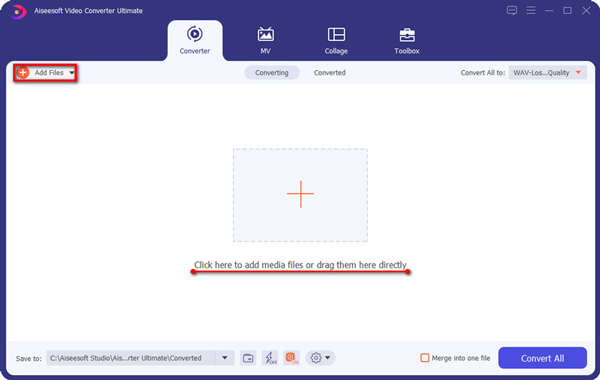
2 단계.그런 다음 파일이 추가되어 소프트웨어 인터페이스에 표시되면 대상 형식을 선택하십시오. 오른쪽 상단에서 "모두 변환" 버튼을 클릭하세요. 새로운 팝업창이 나타날 것입니다. "비디오" 탭을 선택한 다음 목록 형식 중 "MP4" 형식을 클릭하세요. 파일의 해상도도 선택하십시오.

3단계.마지막으로 저장할 파일 폴더를 선택하고 "모두 변환" 버튼을 클릭하여 변환 프로세스를 시작합니다. 컴퓨터의 파일은 "출력" 탭에 저장됩니다.

MP4 비디오 형식에 관한 FAQ
-
1. MP4 형식은 MP3의 후속 형식입니까?
예와 아니오 둘 다. MP3는 특정 종류의 오디오 형식인 반면 MP4는 오디오 코덱이 아닌 컨테이너 형식입니다. 예, MP4는 MP3를 포함하는 MPEG-1/2 표준의 후속 버전인 MPEG-4 표준의 구성 요소이기 때문입니다.
-
2. MP4 형식은 MOV와 동일합니까?
Apple의 MOV 컨테이너 형식이 MP4의 시작점으로 사용되었지만 둘 사이에는 변형이 있습니다. MOV는 MP4보다 품질이 높지만 Apple 장치와 더 호환됩니다.
-
3. Mac에서 MP4 형식을 재생할 수 없는 이유는 무엇입니까?
MP4 비디오가 QuickTime Player에서 재생되지 않으면 호환되지 않는 코덱으로 압축되었기 때문일 가능성이 큽니다. 이 상황에서는 코덱을 지원하는 보다 강력한 미디어 플레이어를 활용하거나 비디오를 H. 264와 같은 호환 코덱으로 트랜스코딩할 수 있습니다.
결론
위의 정보는 MP4 파일 형식의 특징, 사용법, 장단점과 함께 명시적인 정의입니다. 또한 영화나 비디오를 MP4 비디오 형식으로 변환하는 가장 쉬운 방법을 제공했습니다. 이 기사가 어떤 면에서 도움이 되었기를 바랍니다. 염두에 두고 계신 사항이 있으시면 저희에게 연락해 주시면 최대한 빨리 연락 드리겠습니다.
